У цифрову епоху iPhone став важливим інструментом для фіксації та зберігання дорогоцінних моментів. Чи то пейзажні фотографії з подорожей, скріншоти ключової інформації, чи скановані зображення паперових документів, нам часто потрібно об'єднувати ці зображення та конвертувати їх у більш професійний та зручний для спільного використання формат PDF. PDF-файли не тільки забезпечують узгодженість макета на різних пристроях, полегшуючи перегляд, але й дозволяють об'єднувати кілька зображень в один файл, що значно спрощує керування та архівування. У цій статті ми детально розповімо, як легко та швидко конвертувати зображення в PDF на iPhone.
Спосіб 1: Використання вбудованих функцій iPhone (додаток "Фото" + додаток "Файли")
Це один із найзручніших способів, абсолютно безкоштовний і не потребує встановлення сторонніх програм. Ви можете безпосередньо вибрати зображення в додатку "Фото", а потім вміло використати функцію "Друк", щоб зберегти їх як PDF у додатку "Файли".
Кроки:
-
Відкрийте додаток "Фото" та виберіть зображення:
- Запустіть додаток "Фото" на вашому iPhone.
- Натисніть "Вибрати" у верхньому правому куті, а потім виберіть одне або кілька зображень, які потрібно конвертувати в PDF. Якщо вибрано кілька зображень, вони будуть розташовані в тому порядку, в якому ви їх вибрали, на різних сторінках кінцевого PDF-файлу.
- Після вибору натисніть кнопку "Поділитися" в нижньому лівому куті (піктограма квадрата зі стрілкою вгору).

Вибір зображень у додатку Фото на iPhone -
Виберіть опцію "Друк":
- У меню "Поділитися" прокрутіть вниз і натисніть опцію "Друк".

Опція Друк у меню Поділитися на iPhone -
Створіть та перегляньте PDF:
- Після входу в інтерфейс параметрів друку ви побачите попередній перегляд друку зображень.
- Натисніть кнопку "Поділитися" у верхньому правому куті екрана.

Створення PDF у попередньому перегляді друку на iPhone та підготовка до спільного використання -
Збережіть PDF-файл:
- У новому меню "Поділитися" виберіть опцію "Зберегти у Файли".
- Ви можете вибрати місце збереження (наприклад, папку на "Мій iPhone" або в "iCloud Drive"), а потім натиснути "Зберегти".

Збереження PDF у додаток Файли на iPhone
Переваги:
- Не потрібно встановлювати додаткові програми, повністю використовуються вбудовані функції iOS, безпечно та надійно.
- Операція відносно проста, після освоєння конвертація відбувається дуже швидко.
- Підтримується пакетне перетворення кількох зображень в один PDF-файл.
Недоліки:
- Ключовий крок "розведення двома пальцями для створення PDF" може бути недостатньо інтуїтивним для нових користувачів, вимагає певного дослідження.
- Назва PDF-файлу за замовчуванням базується на назві першого зображення, можливо, доведеться перейменовувати вручну для зручності керування.
Спосіб 2: Використання онлайн-інструментів для конвертації зображень у PDF
Якщо вам потрібно більше опцій налаштування (наприклад, налаштування порядку зображень, розміру сторінки, полів тощо), або ви хочете завершити конвертацію, не займаючи локального сховища (хоча вбудований метод iOS сам по собі вже дуже ефективний), ви можете розглянути можливість використання онлайн-інструментів для конвертації.
Кроки:
- Відвідайте онлайн-інструмент для конвертації зображень у PDF: Відкрийте Safari або ваш улюблений браузер, знайдіть та виберіть онлайн-інструмент для конвертації зображень у PDF.
- Завантажте зображення: Натисніть кнопку "Вибрати файли зображень" або подібну, ви можете вибрати одне або кілька зображень, які потрібно конвертувати, з фототеки або додатка "Файли".
- Налаштуйте параметри (необов'язково): Деякі онлайн-інструменти дозволяють налаштовувати такі параметри, як орієнтація сторінки, поля, якість зображення та чи об'єднувати всі зображення в один PDF, перед конвертацією.
- Почніть конвертацію: Після завантаження зображень та завершення відповідних налаштувань натисніть кнопку "Конвертувати" або "Створити PDF".
- Завантажте PDF-файл: Процес конвертації зазвичай відбувається швидко. Після завершення веб-сайт надасть посилання для завантаження, ви можете зберегти створений PDF-файл у додаток "Файли" або безпосередньо поділитися ним через інші програми (наприклад, пошту, Viber).
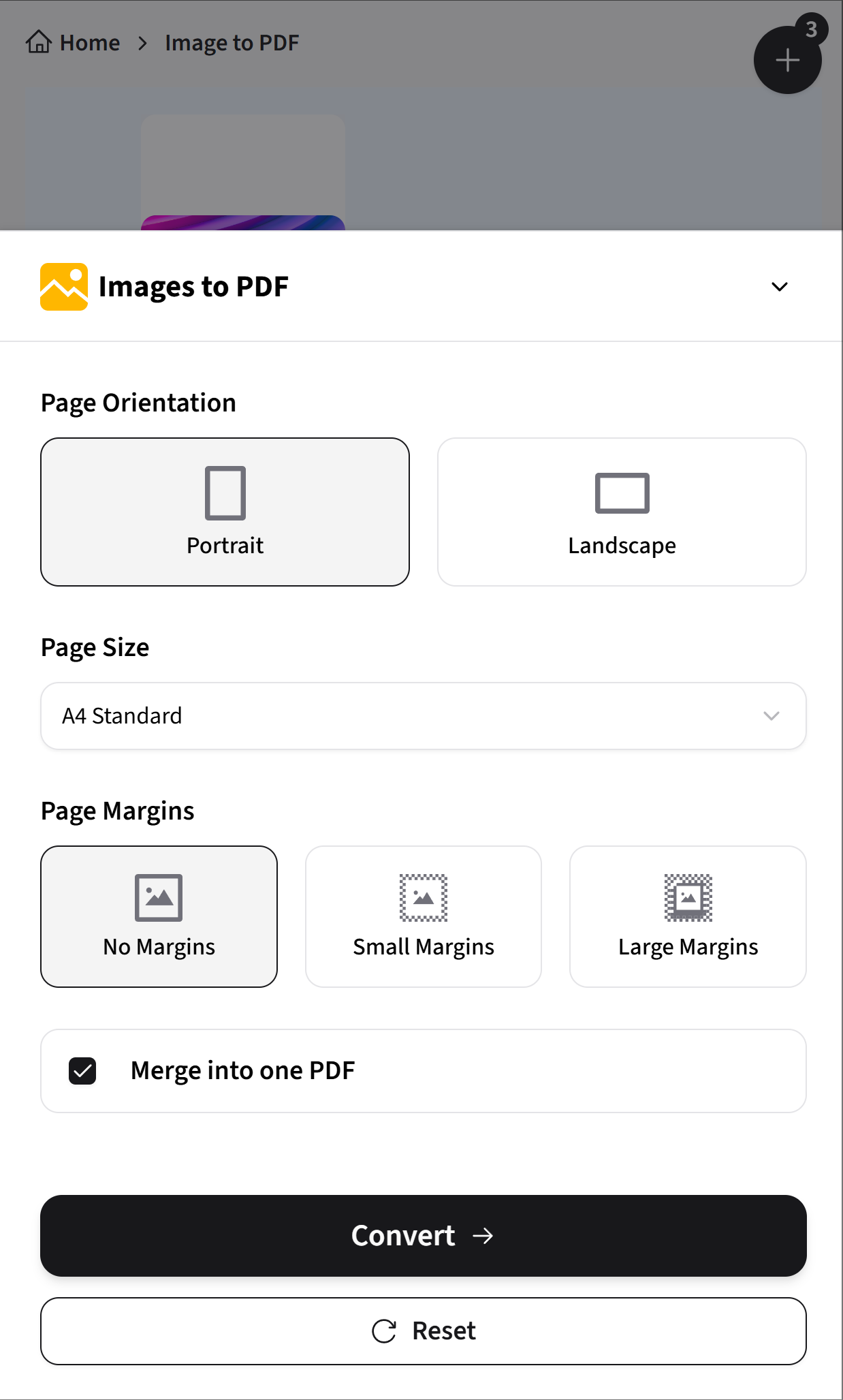
Корисна порада
Вибираючи онлайн-інструмент, звертайте увагу на його безпеку та політику конфіденційності. Деякі інструменти не вимагають реєстрації, підтримують багато поширених форматів зображень (JPG, PNG, HEIC тощо). Рекомендується вибирати платформи, які приділяють увагу безпеці конфіденційності файлів.
Переваги:
- Зазвичай надають ширший набір опцій налаштування, таких як порядок об'єднання, макет сторінки, якість стиснення тощо.
- Процес роботи зазвичай досить інтуїтивно зрозумілий.
- Деякі платформи можуть надавати відносно безпечні та надійні послуги конвертації.
Недоліки:
- Процес конвертації вимагає стабільного інтернет-з'єднання.
- Швидкість завантаження та вивантаження файлів залежить від поточного стану мережі.
Поради щодо вибору найкращого способу
- Для швидкого, зручного та без додаткових програм: Вбудовані додатки iPhone "Фото" + "Файли" (через функцію "Друк") є найкращим вибором.
- Потрібно більше контролю та опцій налаштування: Онлайн-інструменти для конвертації або повнофункціональні сторонні програми для редагування PDF нададуть більше можливостей.
- Обробка великої кількості зображень та їх об'єднання: Вбудований метод та більшість онлайн-інструментів добре підтримують пакетні операції.
- Висока увага до безпеки конфіденційності файлів: Пріоритет надавайте використанню вбудованого офлайн-методу конвертації iPhone або ретельно перевіряйте політику конфіденційності онлайн-інструментів.
Інші корисні інструменти
Якщо вам часто доводиться працювати з PDF-файлами, нижче наведено деякі поширені функції, які надають багато онлайн- або настільних PDF-інструментів:
